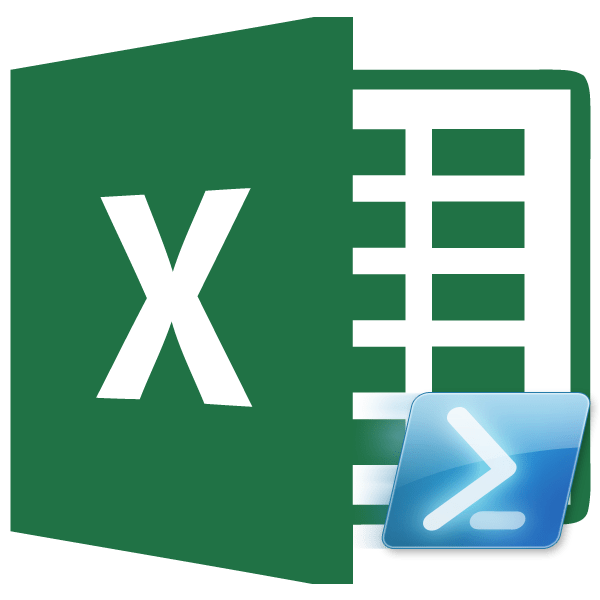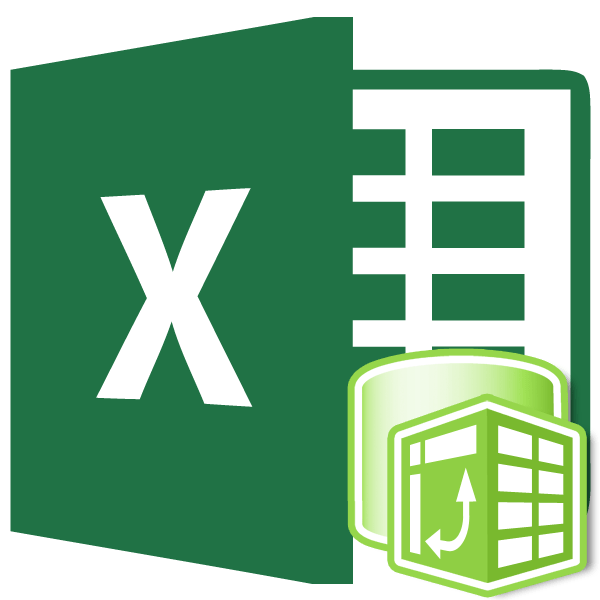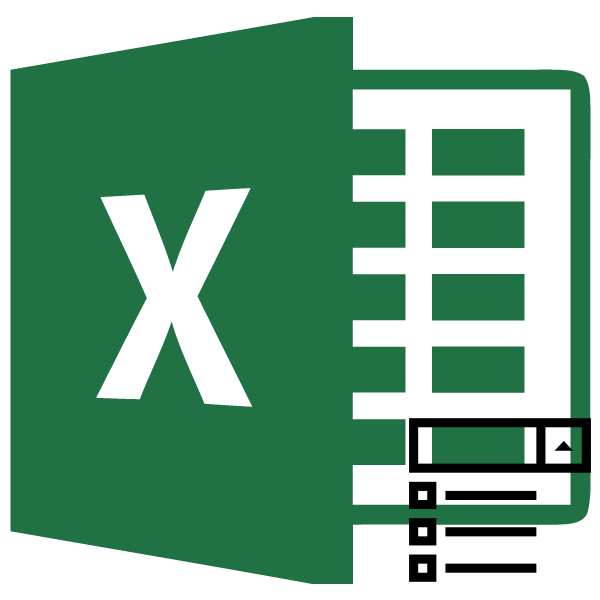Зміст
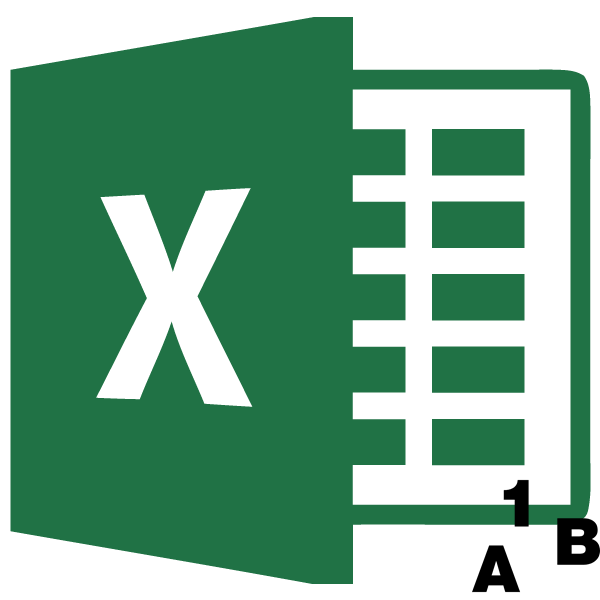
Відомо, що в звичайному стані заголовки стовпців в програмі Excel позначаються буквами латинського алфавіту. Але, в один момент користувач може виявити, що тепер стовпці позначені цифрами. Це може статися з кількох причин: різного роду збої в роботі програми, власні ненавмисні дії, умисне перемикання відображення іншим користувачем і т.д. але, які б причини не були, при виникненні подібної ситуації актуальним стає питання повернення відображення найменувань стовпців до стандартного стану. Давайте з'ясуємо, як поміняти цифри на букви в Ексель.
Варіанти зміни відображення
Існує два варіанти приведення панелі координат до звичного вигляду. Один з них здійснюється через інтерфейс Ексель, а другий передбачає введення команди вручну за допомогою коду. Розглянемо докладніше обидва способи.
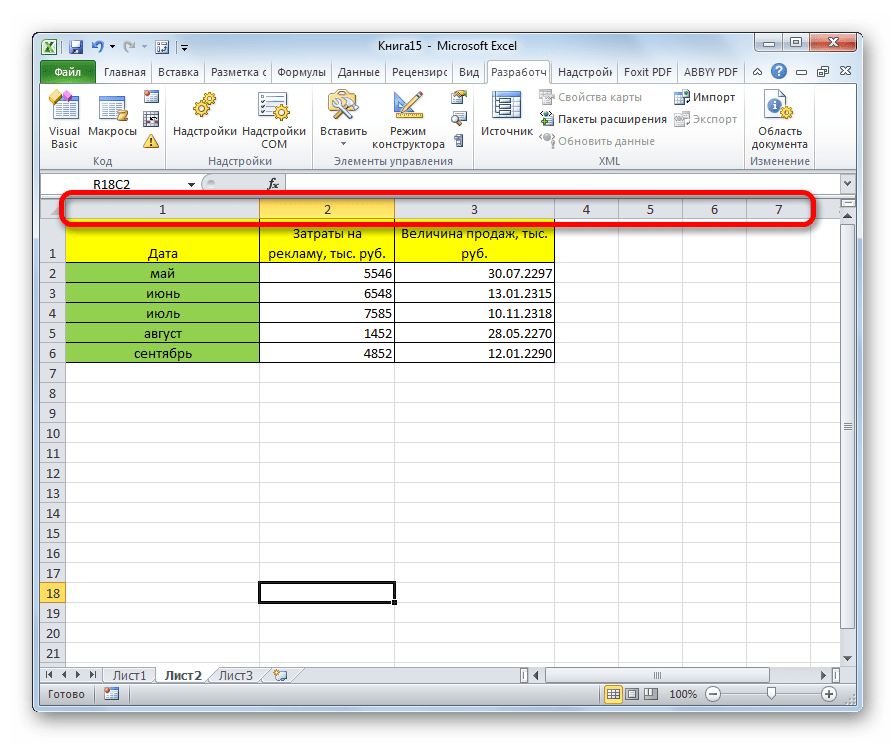
Спосіб 1: використання інтерфейсу програми
Найпростіший спосіб змінити відображення найменувань стовпців з чисел на букви – це скористатися безпосереднім інструментарієм програми.
- Робимо перехід у вкладку " Файл» .
- Виробляємо переміщення в розділ «Параметри» .
- У вікні параметрів програми переходимо в підрозділ «Формули» .
- Після переходу в центральній частині вікна шукаємо блок налаштувань " робота з формулами» . Про параметр " стиль посилань R1C1» знімаємо галочку. Тиснемо на кнопку «OK» внизу вікна.
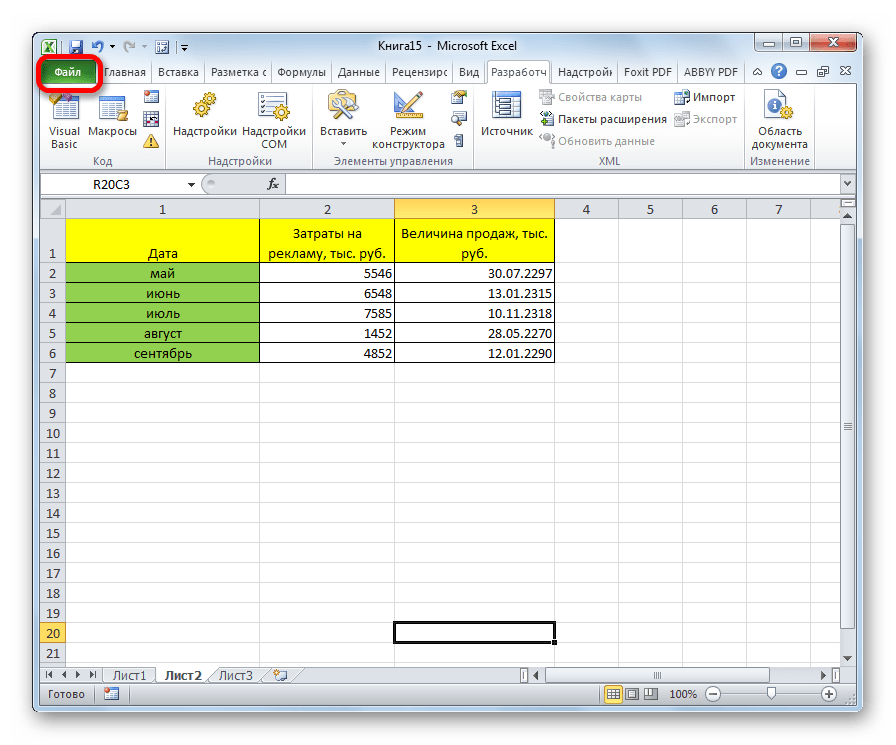
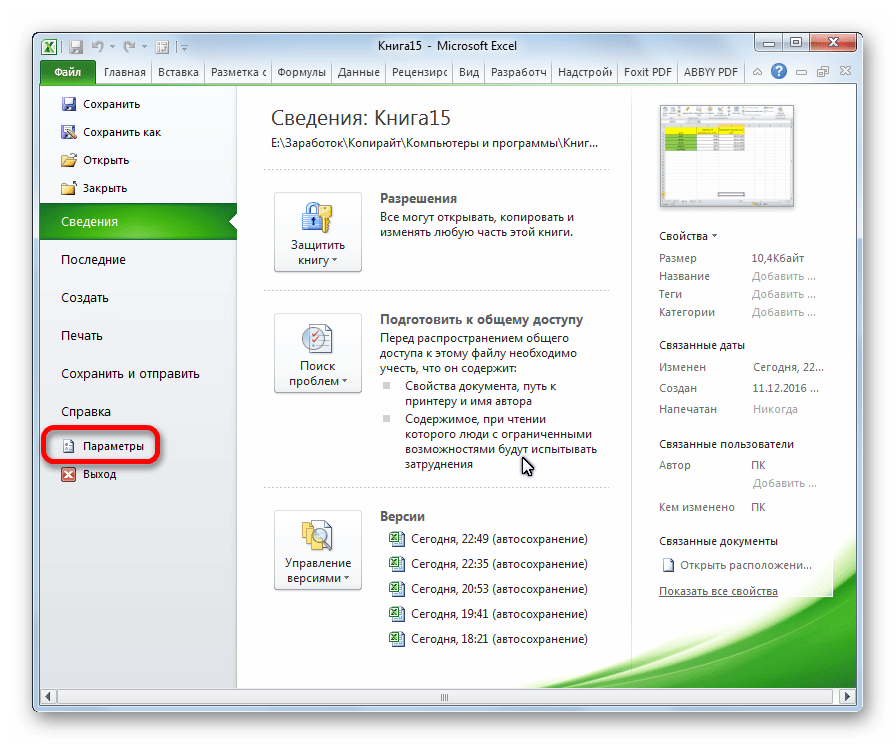
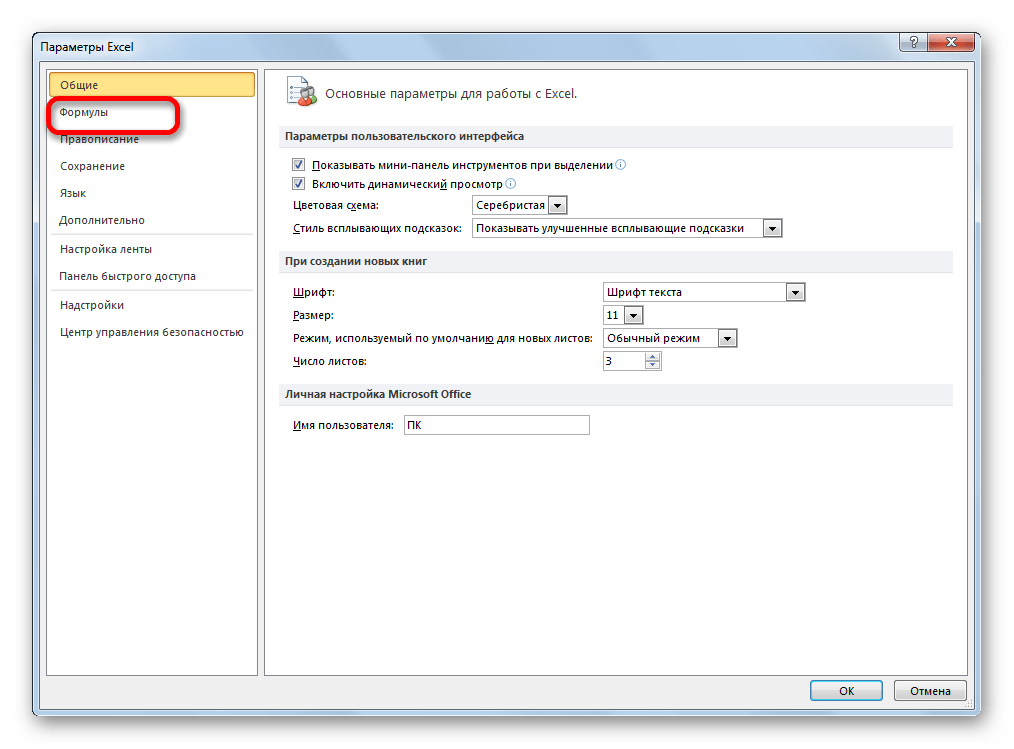
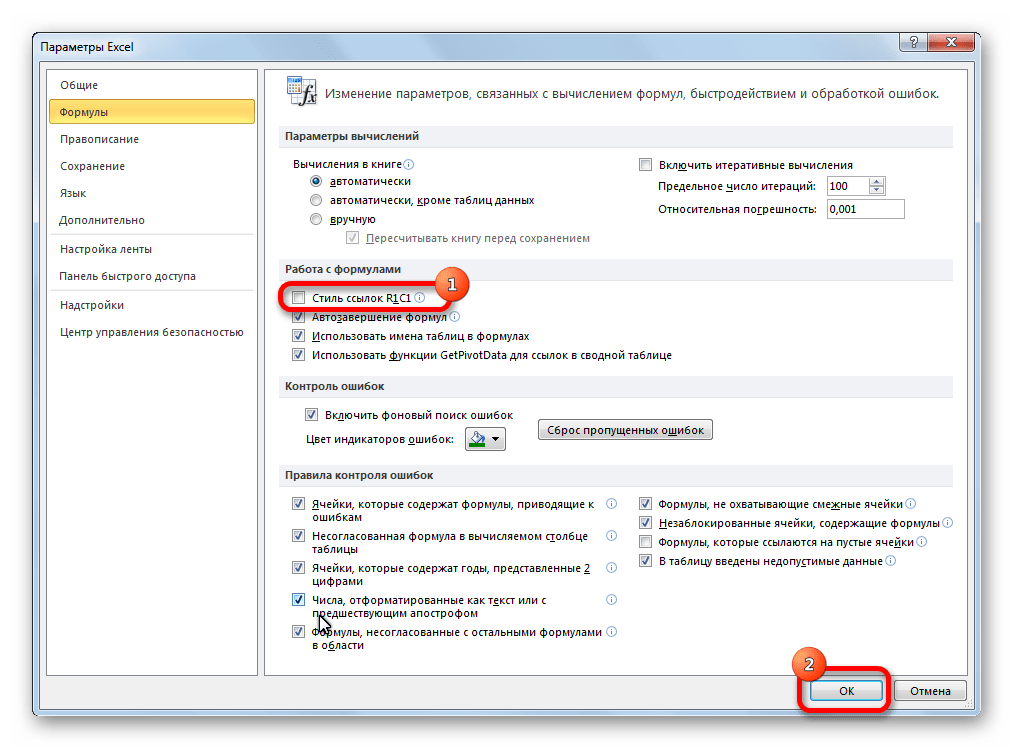
Тепер найменування стовпців на панелі координат прийме звичний для нас вид, тобто буде позначатися буквами.
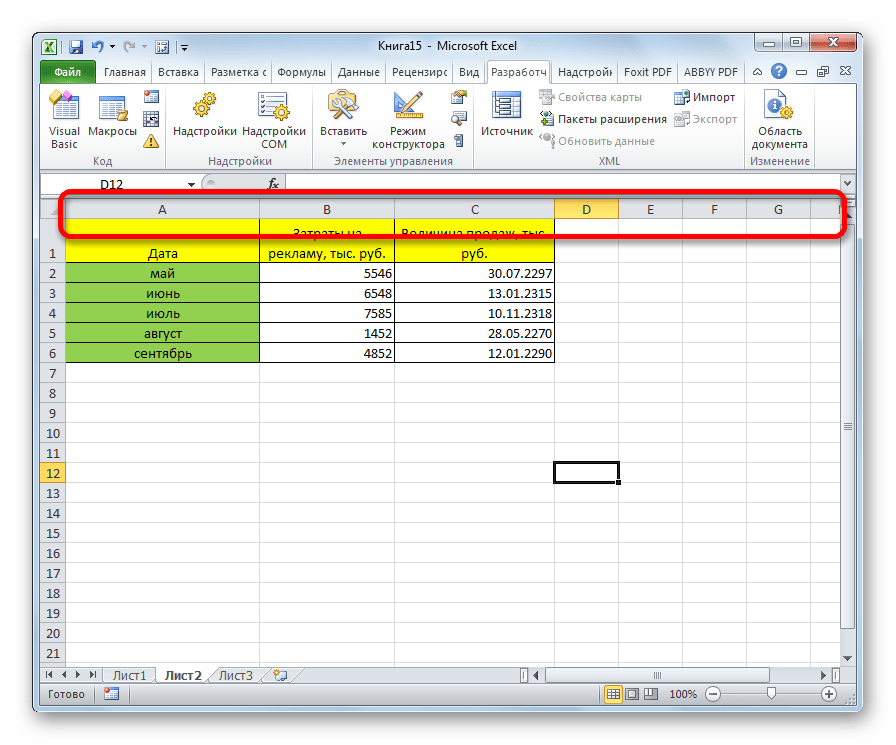
Спосіб 2: Використання макросу
Другий варіант в якості вирішення проблеми передбачає використання макросу.
- Активуємо режим розробника на стрічці, якщо він виявиться відключений. Для цього робимо переміщення у вкладку " Файл» . Далі тиснемо на напис »Параметри" .
- У вікні вибираємо пункт " Налаштування стрічки» . У правій частині вікна встановлюємо галочку біля пункту »Розробник" . Тиснемо на кнопку «OK» . Таким чином, режим розробника активовано.
- Переходимо у вкладку «Розробник». Тиснемо на кнопку «Visual Basic» , яка розташована на самому лівому краю стрічки в блоці налаштувань " Код» . Можна не робити цих дій на стрічці, а просто набрати поєднання клавіш на клавіатурі Alt+F11 .
- Відкривається редактор VBA. Тиснемо на клавіатурі поєднання клавіш Ctrl+G
. У відкрилося вікно вписуємо код:
Application.ReferenceStyle=xlA1Тиснемо на кнопку Enter .
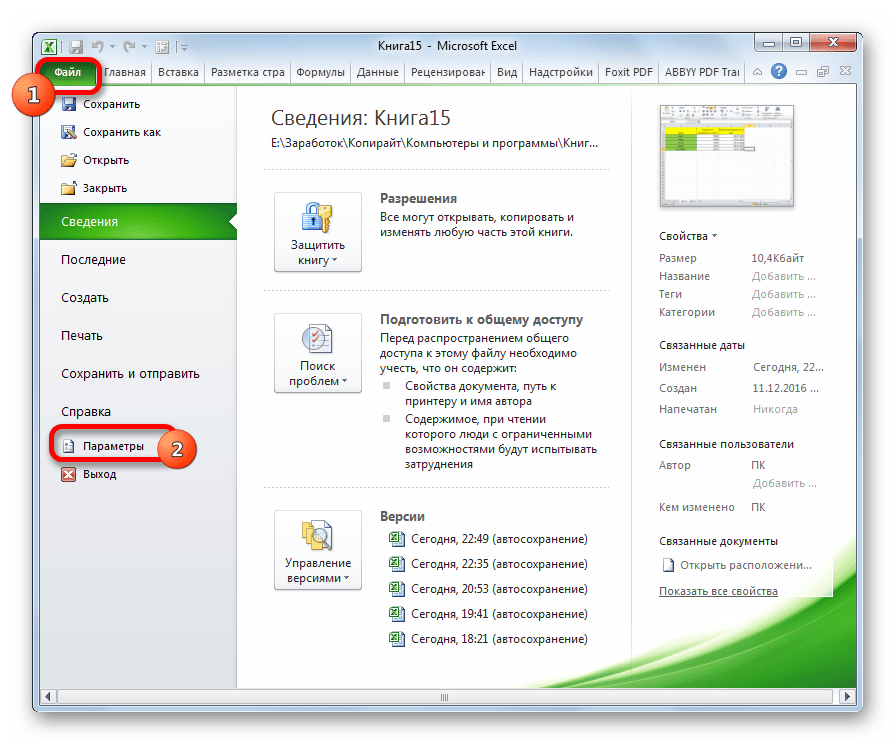
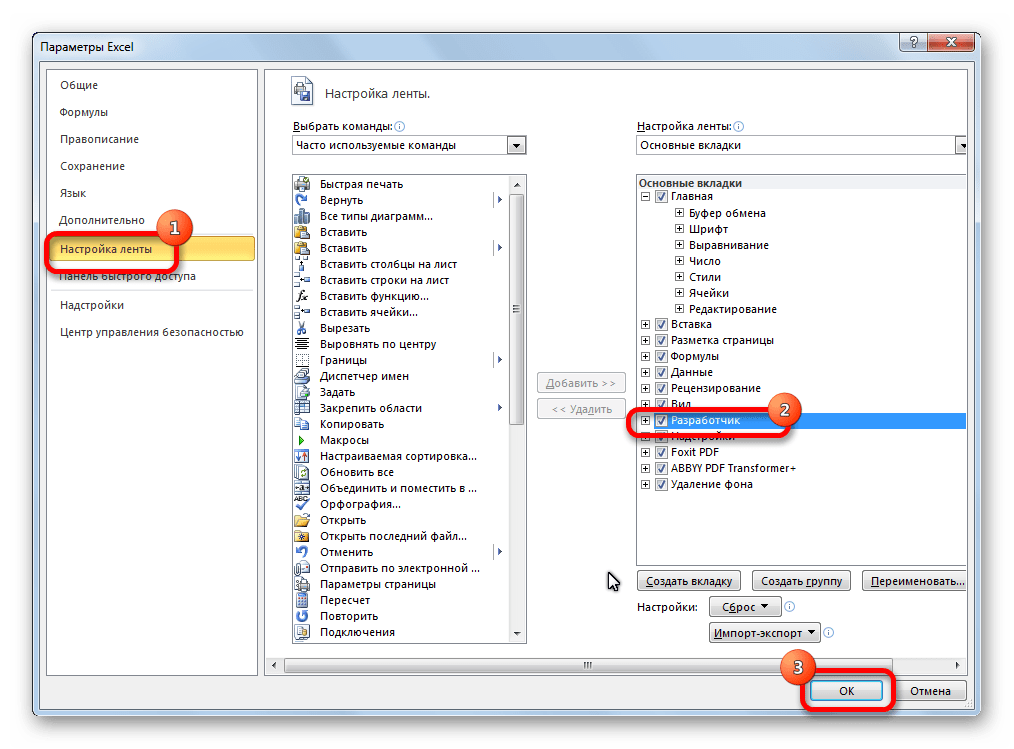
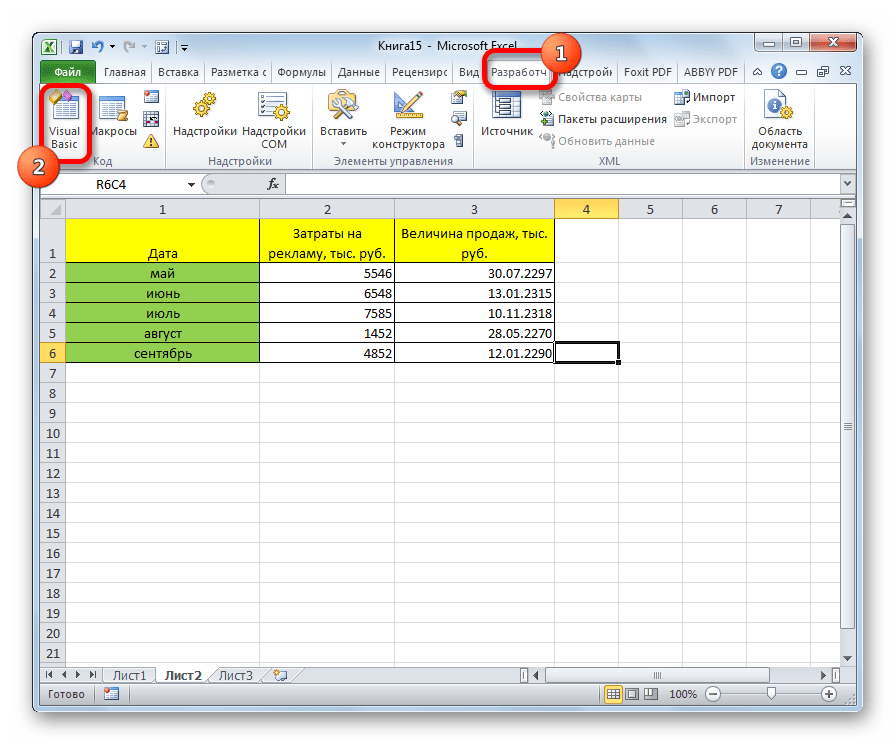
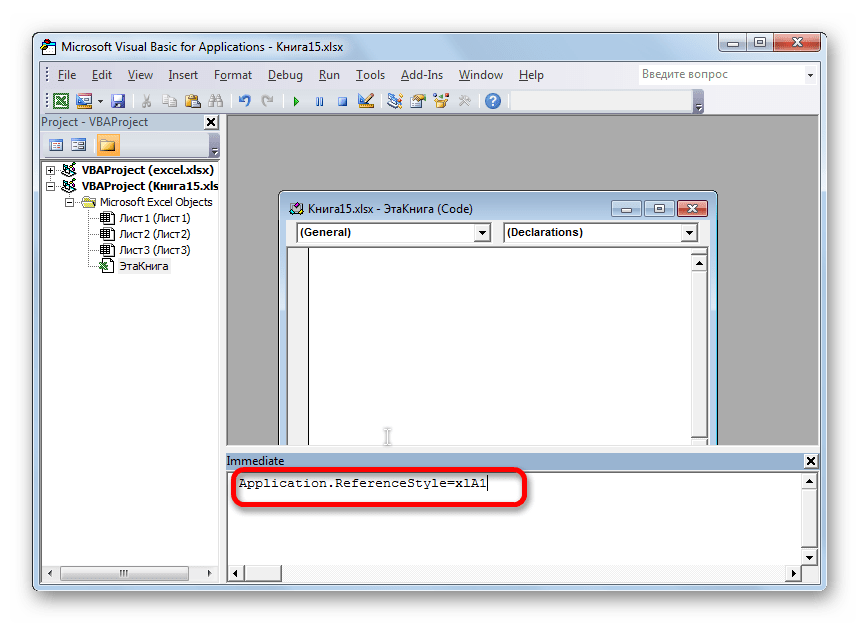
Після цих дій повернеться буквене відображення найменування стовпців листа, змінивши числовий варіант.
Як бачимо, несподівана зміна найменування координат стовпців з літерного на Числове не повинна ставити в глухий кут користувача. Все дуже легко можна повернути до колишнього стану за допомогою зміни в параметрах Ексель. Варіант з використанням макросу є сенс застосовувати тільки в тому випадку, якщо з якоїсь причини ви не можете скористатися стандартним способом. Наприклад, через якийсь збій. Можна, звичайно, застосувати даний варіант з метою експерименту, щоб просто подивитися, як подібний вид перемикання працює на практиці.